글 수 369
윈도우7(Windows7)에서 공유폴더에 암호를 걸고 다른 컴퓨터에서 공유폴더에 접근할 수 있도록 하는 법
공유폴더에 접근할 수 있는 계정(&패스워드)을 하나 설정해두고 접속할 사람에게 아이디와 패스워드를 알려주는 것
회사내에서 공유폴더를 만들어 두려는데 외부인이나 기타 특정 사람이 접근할 수 없도록 하려는 방법
설명은 Windows7 Ultimate 버전을 기준으로 진행
1. 공유권한을 줄 계정을 하나 만듭시다. [시작] - [제어판] - '사용자 계정 및 가족 보호' 항목에서 '사용자 계정 추가 또는 제거' 클릭
설명은 Windows7 Ultimate 버전을 기준으로 진행
1. 공유권한을 줄 계정을 하나 만듭시다. [시작] - [제어판] - '사용자 계정 및 가족 보호' 항목에서 '사용자 계정 추가 또는 제거' 클릭
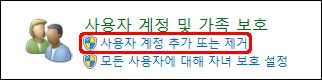
2. '새 계정 만들기' 클릭
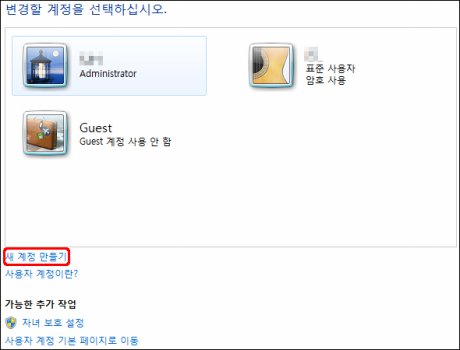
3. 공유폴더에 접근 권한을 줄 아이디를 하나 만든다. (기본 설정으로 되어 있는 표준 사용자 계정으로 생성)
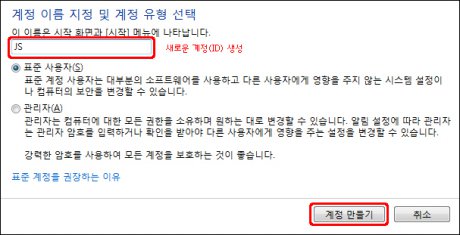
4. 만들어진 계정을 클릭하면 'OO계정 변경'이란 내용이 뜨는데 여기서 '암호 만들기'를 클릭
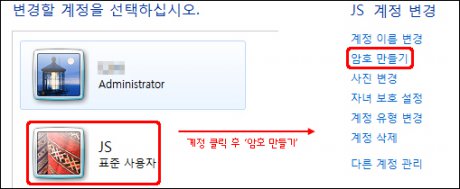
5. 암호를 지정. 이 암호는 다른 사람이 내 공유폴더에 접근할 때 필요함.
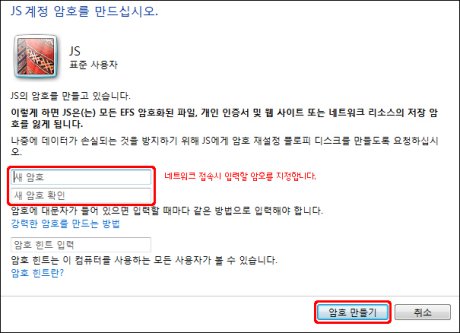
6. 이제 공유할 폴더에 [마우스 오른쪽 클릭] - [속성]클릭
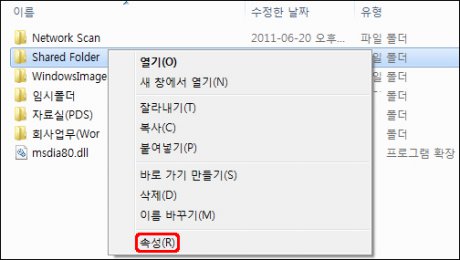
7. 공유 탭에서 ① [고급 공유]를 누르고 '선택한 폴더 공유'에 체크 후 확인
② [공유]를 누르시고 아까 등록한 계정명을 입력 후 '추가'클릭 후 공유
③ [네트워크 및 공유센터]를 클릭하시고 뜨는 창 가장 아래쯤에 '암호 보호 공유 켜기'선택 후 변경 내용 저장
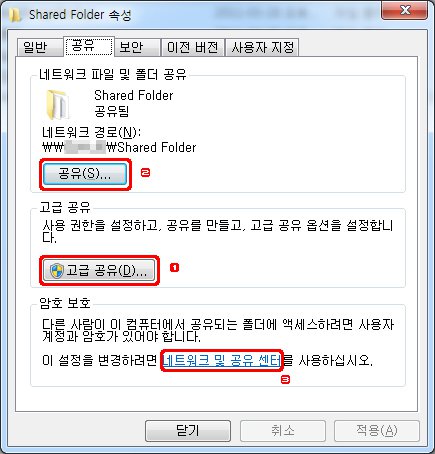
7-1. ① 고급 공유에서 '선택한 폴더 공유'에 체크
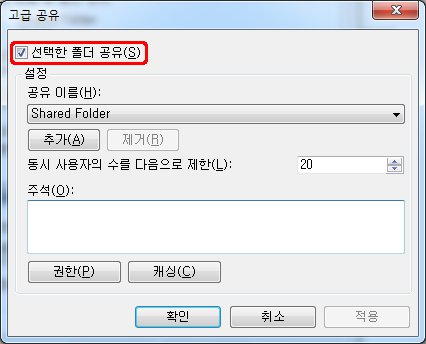
7-2. ② 공유에서 새로 만든 계정을 공유할 사람에 추가 (권한은 원하시는대로 읽기전용이든, 읽기/쓰기 둘 다 가능이든..)
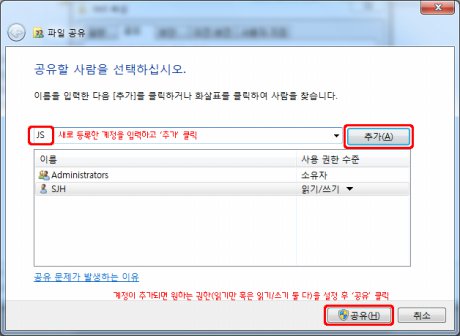
7-3. 계정 추가후 공유를 클릭하면 아래와 같이 '폴더가 공유되었습니다.'라고 뜸
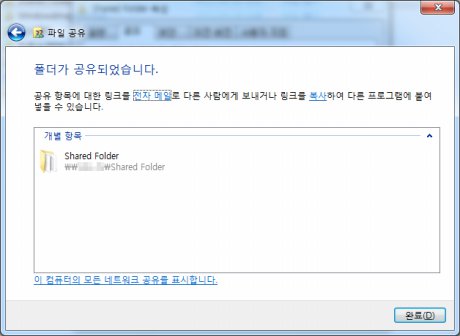
7-4. ③ 네트워크 및 공유센터에서 암호로 보호된 공유 항목을 '암호 보호 공유 켜기'로 설정해줌.
이렇게 설정하면 다른 컴퓨터에서 내 공유 폴더에 접근할때 패스워드를 물어보게 됨.
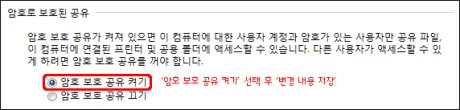
8. 이제 설정은 끝.
다른 컴퓨터에서 내 공유폴더에 접속하려고 하면 아래와 같은 창이 뜨게 되는데, 여기에 아까 설정한 계정(아이디)과 암호를 입력하면 됨.
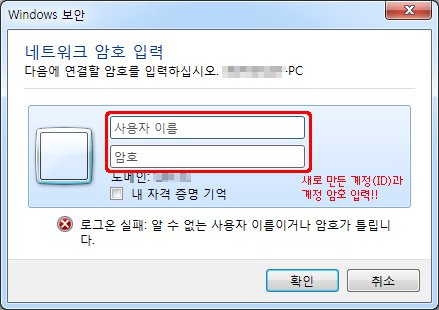
혹시 위의 창에서 패스워드 입력하는 부분만 있다면 아랫쪽에 '다른 계정 사용'이란 버튼이 보임.
그걸 클릭하시면 아이디와 패스워드를 입력하고 접속할 수 있음.